Word es sin duda una herramienta que puede facilitarnos la vida e, incluso, sirve para poder firmar documentos digitales. Te explicamos paso a paso cómo hacerlo sin necesidad de ningún programa externo.
Ya sea que estés en Home Office o en la oficina, siempre surge un imprevisto con las firmas digitales.
Buscas soluciones en internet y lo primero que señalan es que debes comprar algún programa de paga o, en su defecto, instalar aplicaciones no oficiales.
Sin embargo, gracias a la más reciente versión de Microsoft 365, ahora es posible solo usando Word.

Paso a paso de cómo firmar un documento de Word
Antes de iniciar este tutorial, debes tener en cuenta que debes haber adquirido Microsoft 365, ya sea la versión para empresas u hogares.
Además, debes verificar que la versión de Word que tengas sea la más reciente que es la 16.71.
Ahora una vez teniendo esto en cuenta puedes abrir el documento que busques firmar y abrirlo o crear uno nuevo.
A continuación te describiremos cómo firmar el documento solo haciendo uso del programa Word.
- En Word deberás dirigirte a la sección de Insertar y elegir la opción “Cuadro de texto”
- Una vez ahí arrastramos el cuadro al tamaño de la firma, ya sea que sea grande o pequeña
- Ahora ahí tenemos que presionas la letra Shift con la tecla de guión y dejarla presionado hasta tener un espacio adecuado para nuestra firma en Word
- Una vez hecho esto tecleamos espacio y escribimos el nombre de la persona que firmará
- Ahora nos dirigimos a la sección de “Dibujar” y seleccionamos alguno de los tipos de lápices para firmar
- Seleccionamos el que gustemos y ahora elegimos el tamaño de nuestro punto
- Ahora trazaremos nuestra firma con ayuda del puntero negro y el mouse
- Listo ya tendremos nuestra firma
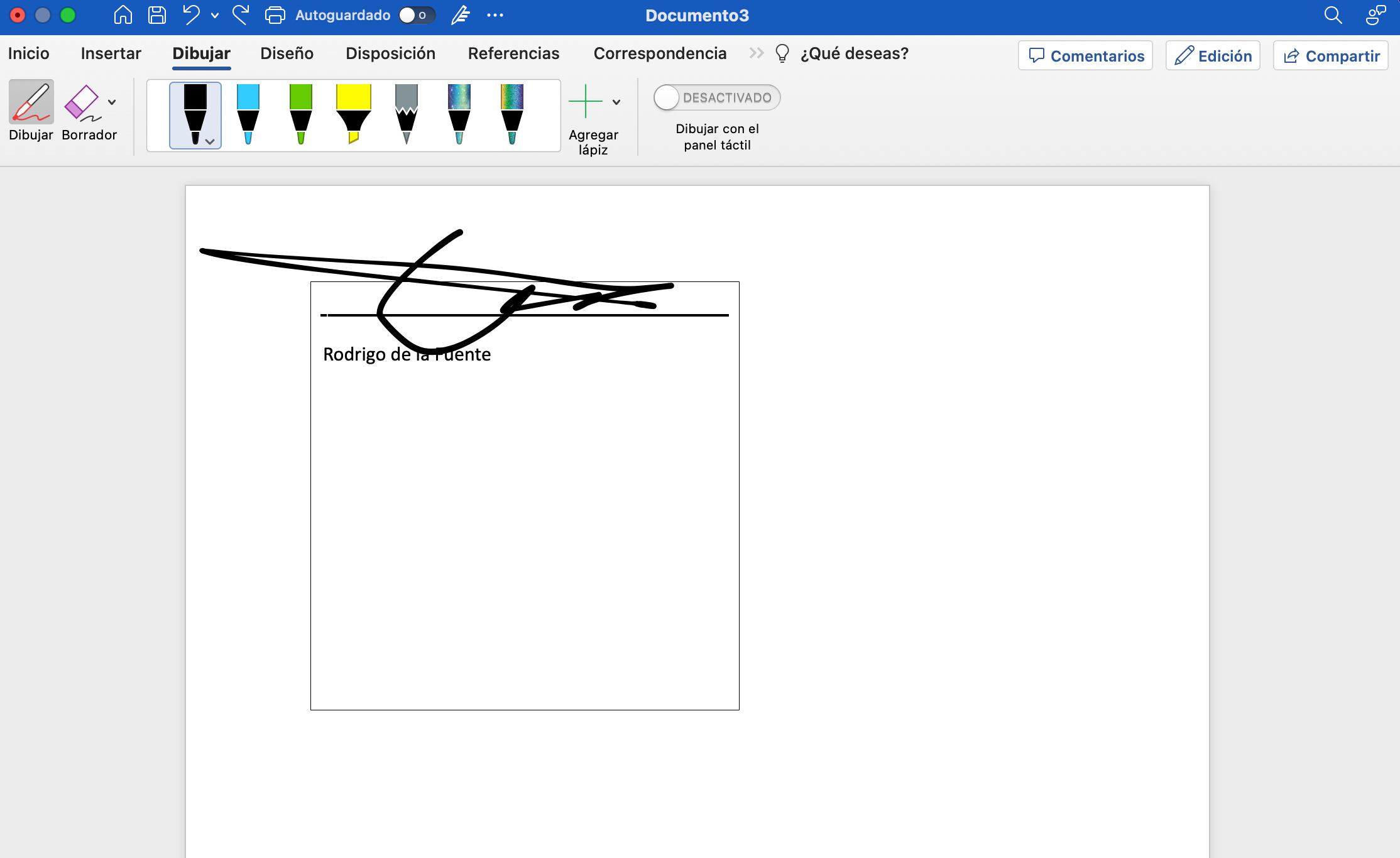
¿Cómo firmar un documento de Word con otros programas?
Existen alternativas a Word como lo pueden ser los programas de Adobe, donde nos tendremos que hacer una cuenta gratuita de Adobe Acrobat Sign Solutions.
Ahí tendremos que dar click en “Agregar un archivo desde el ordenador” y seleccionamos el documento de Word.
Seleccionamos la parte del documento a firmar y le das click en “Agregar firma” y listo.
Sin embargo, ten en cuenta que tendrás que hacer una cuenta y si probaste algún producto de Adobe es posible que se te cobre.






